
时间:2020-06-19 15:29:26 来源:www.win10xitong.com 作者:win10
我们在使用win10系统的过程中难免会遇到win10状态栏没了问题,因为这个问题还是比较少见的,所以很多网友都不知道该如何解决,那能不能自己就处理这个win10状态栏没了的问题呢?大家跟着小编的步伐操作:1、这个时候我们可以按下键盘上的Windows徽标键,然后就会看到开始菜单与任务栏了,这时我们右键点击桌面左下角的开始按钮,在弹出菜单中选择“设置”菜单项;2、接下来就会打开Windows10设置窗口,在窗口中我们点击“个性化”图标就可以很轻松的处理了。好了,没有图可能不好理解,下面我们再一起来看看win10状态栏没了的修复举措。
具体步骤如下:
1、这个时候我们可以按下键盘上的Windows徽标键,然后就会看到开始菜单与任务栏了,这时我们右键点击桌面左下角的开始按钮,在弹出菜单中选择“设置”菜单项;
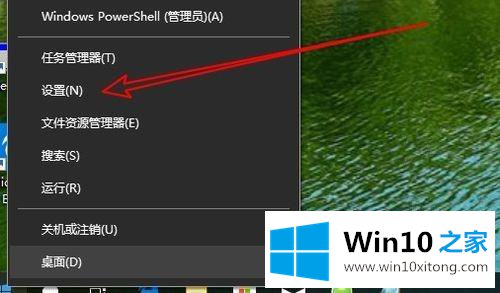
2、接下来就会打开Windows10设置窗口,在窗口中我们点击“个性化”图标;
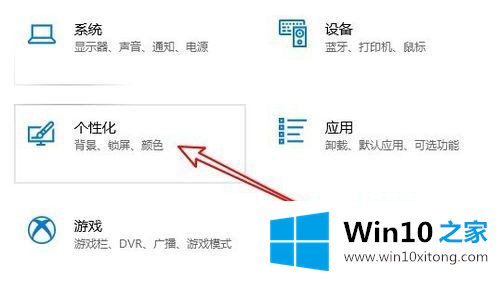
3、在打开的Windows10的个性化窗口中,我们点击左侧边栏的“任务栏”菜单项;
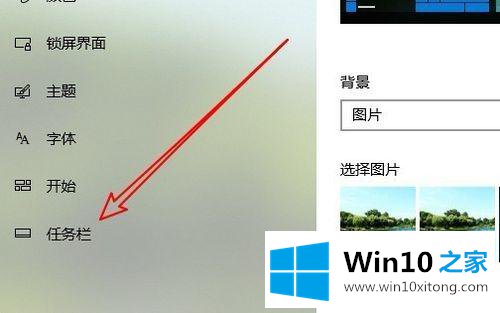
4、接下来在右侧的窗口中可以看到一个“在桌面模式下自动隐藏任务栏”的设置项;
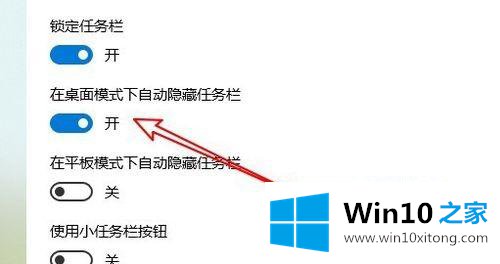
5、我们点击该设置项下面的开关,把其设置为关的状态即可;

6、这样我们就可以看到,现在熟悉的任务栏又回来了。可以正常使用任务栏了。
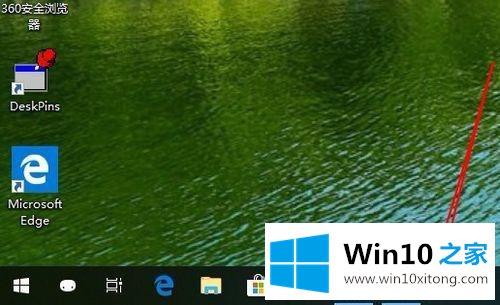
以上就是win10状态栏没了的详细找回步骤,如果你有遇到相同情况的话,可以采取上面的方法来解决吧。
以上的内容已经非常详细的讲解了win10状态栏没了的修复举措,还没有解决的网友们可以给小编留言,小编会帮助你们处理这个问题的。